Acer B227Q User Manual
Browse online or download User Manual for TVs & monitors Acer B227Q. Acer B227Q User Manual
- Page / 36
- Table of contents
- BOOKMARKS
- LCD монитор от Acer 1
- Информация за Вашата 3
- Достъпност 4
- Безопасно слушане 4
- Предупреждения 4
- Среди с опасност от експлозия 6
- Намерете зоната си на комфорт 8
- Грижете се за зрението си 8
- СЪДЪРЖАНИЕ 10
- Разопаковане 11
- Мерки за безопасност 15
- Почистване на монитора 15
- Икономия на енергия 16
- Конектор Извод Предназначение 17
- Инсталация 20
- Контроли на потребителя 21
- 1. Modes (Режими) 22
- 2. Brightness (Яркост) 22
- 3. Input (Входен сигнал) 22
- 4. Menu (Меню) 22
- Страница с функции 24
- Отстраняване на неизправности 32
- HDMI/DP режим) 33
- Declaration of Conformity 35
- ENERGY STAR 36
- What is ENERGY STAR? 36
Summary of Contents
LCD монитор от Acer Ръководство за потребителя
СЪДЪРЖАНИЕРазопаковане... 1Монтиране/демонтиране на основа...
BG-1РазопакованеПри разопаковането на монитора проверете дали в кашона се съдържат следните елементи и запазете опаковъчните материали, в случай че се
BG-2Монтиране/демонтиране на основаБележка: Извадете монитора и основата на монитора от опаковката. Внимателно поставете монитора с лице надолу върху
BG-3Настройка на положението на екранаЗа да намерите оптималната позиция за гледане на екрана, можете да промените височината и наклона на монитора.•
BG-4• Ос на въртене на монитораПреди да завъртите дисплея, повдигнете го до най-горната позиция, после го натиснете възможно най-назад. Завъртете док
BG-5Свързване на захранващия кабел• Първо проверете дали захранващият кабел отговаря на напрежението във Вашия регион.• Мониторът е с универсално за
BG-6Икономия на енергияМониторът ще влезе в режим “Power Saving” (Икономия на енергия) чрез контролния сигнал от контролера на дисплея, както е показа
BG-7Конектор Извод ПредназначениеКабел с 15 щифта за цветен сигнал Кабел с 19 щифта за цветен сигнал
BG-8Кабел с 20 щифта за цветен сигнал* * само за определени моделиЩифт Предназначение Щифт Предназначение1. Lan
BG-9Таблица със стандартни временаРежим Резолюция Забележки1 VGA 640 x 480 60 Hz2 VGA 640 x 480 72 Hz3 MAC 640 x 480 66,66 Hz4 VESA 720 x 400 70 Hz5 S
Changes may be made periodically to the information in this publication without obligation to notify any person of such revisions or changes. Such cha
BG-10ИнсталацияЗа да инсталирате монитора в хост системата си, следвайте стъпките по-долу: Стъпки1. 1-1 Свържете видеокабела. Уверете се, че и монитор
BG-11Контроли на потребителяВъншно управлениеНе. Елемент Описание1Бутон за захранване/индикаторИзключва/включва монитора. Синьото показва, че мониторъ
BG-12Конфигуриране на настройките на OSDOSD менюто (екранното меню) може да се използва за регулиране на настройките на Вашия LCD монитор. Натиснете б
BG-13Регулиране на Brightness (Яркостта)Отворете управлението на Brightness (Яркост) и изберете настройката за яркостта с помощта на бутона Navi/OK. К
BG-14Страница с функцииОтворете страницата с функции, за да изберете меню с функция и за да регулирате желаните настройки с помощта на бутона Navi/OK.
BG-155. Contrast (Контраст): Регулиране на контраста от 0 до 100.6. Blue Light (Синя светлина): Филтрира синята светлина като регулира степента на пок
BG-16Настройка на Color (Цвят)1. Натиснете бутона MENU, за да отворите екранното меню.2. С помощта на бутона Navi/OK изберете Color (Цвят) от OSD. Пос
BG-179. 6-axis Hue (6-осев нюанс): Регулира оттенъка на червеното, зеленото, синьото, жълтото, магента и циан.10. 6-axis Saturate (6-осева наситеност)
BG-18Регулиране на Performance (Производителността)1. Натиснете бутона MENU, за да отворите екранното меню.2. С помощта на бутона Navi/OK, изберете Pe
BG-19Конфигуриране на OSD1. Натиснете бутона MENU, за да отворите екранното меню.2. С помощта на бутона Navi/OK изберете OSD (Екранно меню) от OSD. По
iiiСпециални бележки относно LCD мониторитеПосочените по-долу особености са нормални за LCD мониторите и не означават наличие на проблем.• Поради прир
BG-20Конфигуриране на System (Система)1. Натиснете бутона MENU, за да отворите екранното меню.2. С помощта на бутона Navi/OK изберете System (Система)
BG-21Информация за продукта1. От произволна страница с функции натиснете , за да отворите страницата Information (Информация).2. Reset All Settings (Н
BG-22Отстраняване на неизправностиПреди да дадете LCD монитора на сервиз, вижте списъка по-долу, за да проверите дали можете сами да откриете проблема
BG-23(HDMI/DP режим)Проблеми Текущо състояние Решение Няма картинаИндикаторът свети• От екранното меню настройте яркостта и контраста на максимални
BG-24
BG-25Acer America Corporation333 West San Carlos St.,Suite 1500San Jose, CA 95110U. S. A.Tel : 254-298-4000Fax : 254-298-4147www.acer.comFederal Commu
BG-26ENERGY STAR®Acer’s ENERGY STAR qualified products save you money by reducing energy costs and helps protect the environment without sacrificing f
ivДостъпностУверете се, че контактът, в който ще включите захранващия шнур, е лесно достъпен и е максимално близо до оборудването. Когато трябва да пр
v• Ако се използвате удължител с този продукт, убедете се, че общият ампераж на включеното оборудване към този удължител не превишава допустимият ампе
viЗабележка:Регулирайте само настройките включени в инструкциите за употреба, тъй като неподходящата промяна на останалите настройки може да доведе до
viiТози продукт се продава с активирано управление на захранването:• Активиране на чакащия режим на дисплея след 5-минутна липса на потребителска акти
viiiпериоди на работа, неправилната стойка, лошите навици за работа, стреса, неправилните условия на работа, здравословното състояние и други фактори
ix• Не допускайте поява на отблясъци и отражения чрез:• поставяне на дисплея по такъв начин, че прозорците или източниците на светлина да се падат отс
More documents for TVs & monitors Acer B227Q






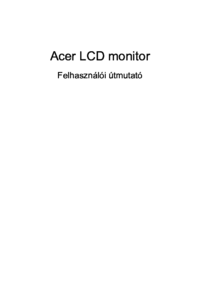




 (28 pages)
(28 pages) (25 pages)
(25 pages) (4 pages)
(4 pages) (4 pages)
(4 pages) (23 pages)
(23 pages) (4 pages)
(4 pages)







Comments to this Manuals